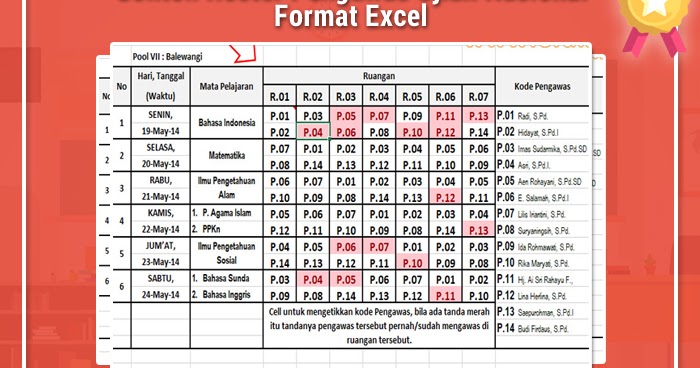Belajar membuat jadwal pengawas bisa jadi sangat mudah jika kamu memiliki dasar yang kuat mengenai penggunaan Microsoft Excel. Excel sendiri adalah sebuah program spreadsheet yang sangat populer dan memiliki banyak sekali fitur yang sangat bermanfaat saat digunakan, salah satunya adalah kemampuan untuk membuat jadwal pengawas dengan sangat mudah. Pada artikel ini kita akan membahas cara membuat jadwal pengawas menggunakan Excel serta beberapa contoh jadwal pengawas yang dapat kamu gunakan sebagai acuan.
Cara Membuat Jadwal Pengawas dengan Excel
Sebelum memulai langkah-langkah membuat jadwal pengawas menggunakan Excel, pastikan kamu sudah mempersiapkan beberapa hal berikut ini:
- Data daftar pengawas
- Data jadwal pelajaran
- Microsoft Excel
Setelah memastikan semua persiapan sudah lengkap, maka kamu bisa memulai untuk membuat jadwal pengawas dengan langkah-langkah sebagai berikut:
- Buka Microsoft Excel dan buatlah sebuah dokumen baru.
- Di dalam dokumen baru, buatlah tabel yang terdiri dari kolom-kolom yang dibutuhkan. Kolom-kolom ini bisa kamu sesuaikan dengan kebutuhanmu, namun yang umum biasanya adalah kolom untuk hari, waktu, kelas, dan nama pengawas.
- Isi data di dalam tabel sesuai dengan kebutuhanmu. Pastikan data yang kamu masukkan sudah lengkap dan akurat.
- Setelah selesai mengisi data, pilihlah range tabel yang kamu buat dan klik insert -> Pivot Table.
- Setelah Pivot Table muncul, konfigurasi Pivot Table terlebih dahulu dengan memilih sumber data berupa tabel yang kamu buat sebelumnya dan memilih area pivot table yang kosong untuk menampilkannya. Tambahkan field yang dibutuhkan ke dalam pivot table, yaitu field yang menunjukkan nama pengawas, waktu, kelas dan hari.
- Selanjutnya, kamu bisa memindahkan field pada kolom yang diinginkan sesuai dengan kebutuhanmu. Jika diinginkan kamu bisa menggunakan fitur Group untuk mengelompokkan waktu dan kelas agar lebih mudah dipahami.
- Setelah selesai mengatur layout dan memilih data yang ingin ditampilkan, selanjutnya kamu bisa memformat tampilan table sesuai dengan keinginanmu agar lebih mudah dilihat dan dipahami.
- Jika sudah selesai semua, maka jadwal pengawasmu siap dipakai.
Contoh Jadwal Pengawas untuk Ujian Nasional
Contoh Roster Pengawas Ujian Nasional Format Excel
Contoh jadwal pengawas untuk ujian nasional ini menggunakan format Excel yang cukup sederhana namun cukup mudah dipahami. Tabel ini memuat daftar pengawas yang disusun berdasarkan nama, waktu dan kelas. Selain itu, pada tabel ini juga ada kolom untuk posisi pengawas, seperti misalnya pengawas pintu masuk dan pengawas ruangan.
Contoh Jadwal Pengawas UKK dengan MS Excel-Web Kepala Sekolah
Contoh jadwal pengawas UKK dengan MS Excel dari Web Kepala Sekolah ini memuat daftar pengawas yang disusun berdasarkan waktu dan nama pengawas. Terdapat juga kolom untuk kelas dan posisi pengawas.
FAQ
1. Bisakah jadwal pengawas dibuat dengan program lain selain Microsoft Excel?
Tentu saja! Selain menggunakan Excel, kamu juga bisa menggunakan program spreadsheet lainnya seperti Google Sheets atau LibreOffice Calc.
2. Apa saja hal yang perlu diperhatikan saat membuat jadwal pengawas?
Terdapat beberapa hal yang perlu diperhatikan saat membuat jadwal pengawas, antara lain:
- Pastikan data nama pengawas, waktu dan kelas sudah lengkap dan akurat
- Konfigurasikan pivot table dengan benar agar output yang dihasilkan sesuai dengan kebutuhanmu
- Gunakan fitur Group untuk memudahkan pengelompokan waktu dan kelas jika diperlukan
- Format tampilan table agar lebih mudah dipahami
Video Tutorial: Cara Membuat Jadwal Pengawas menggunakan Excel
Berikut adalah video tutorial singkat mengenai cara membuat jadwal pengawas menggunakan Excel:
Dalam video ini, dijelaskan langkah-langkah membuat tabel, memilih pivot table dan memformat pivot table dengan benar untuk menghasilkan jadwal pengawas yang sesuai dengan kebutuhanmu.
Dengan mengikuti langkah-langkah di atas dan referensi-contoh yang telah diberikan, kamu diharapkan bisa membuat jadwal pengawas dengan mudah dan cepat menggunakan Excel. Semoga artikel ini bermanfaat!